如何批量新建文件夹(如何批量新建文件夹,名称用excel里)
如何批量新建文件夹,名称用excel里的?如果一个excel表格中准备好了大量的名称,现在需要根据这些名称批量新建文件夹,你知道如何操作吗?这就是我们常说的批量新建文件夹并命名的操作技巧,如果你没有掌握这一技巧,就只能一个一个的复制文件名然后新建文件夹,这样操作就比较麻烦了,虽然同样能创建文件夹,但是效率比较低,需要浪费不少宝贵的时间。
所以大家遇到批量新建文件夹的问题时,首先会去网上寻找批量处理的方法,小编也试着在百度中搜索了一下,相关的介绍少之又少,基本上没有好用的方法。所以今天小编来普及一个吧,能快速批量的用excel表格中的名称批量创建文件夹,只需要十几秒钟就能完成。
需要借助的工具软件:优速文件生成器
工具软件下载:https://download.yososoft.com/YSBatchcreate/YSBatchcreate_TTY.exe
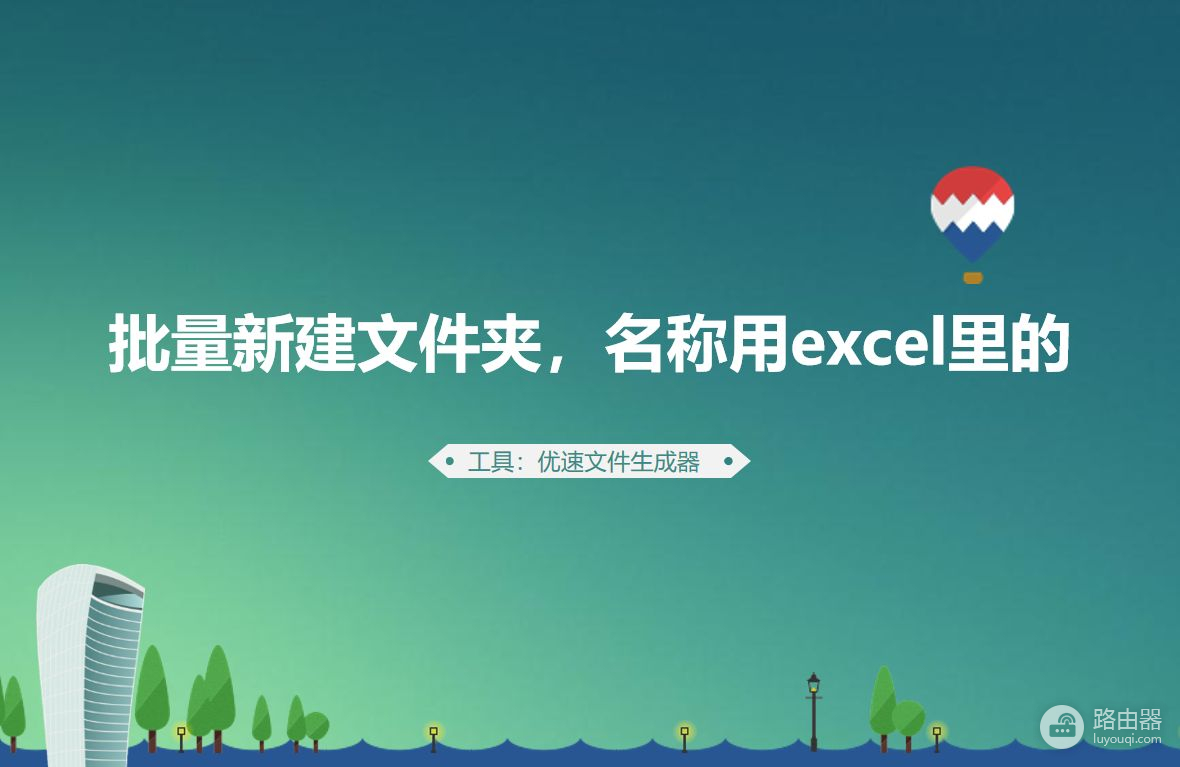
批量新建文件夹的详细步骤:
第1步,在电脑上安装“优速文件生成器”软件工具,然后打开使用,先设置创建的文件种类,在文件类型右边选择“文件夹”,另外还可以批量新建word、excel、ppt、pdf、txt等任何一种文件。
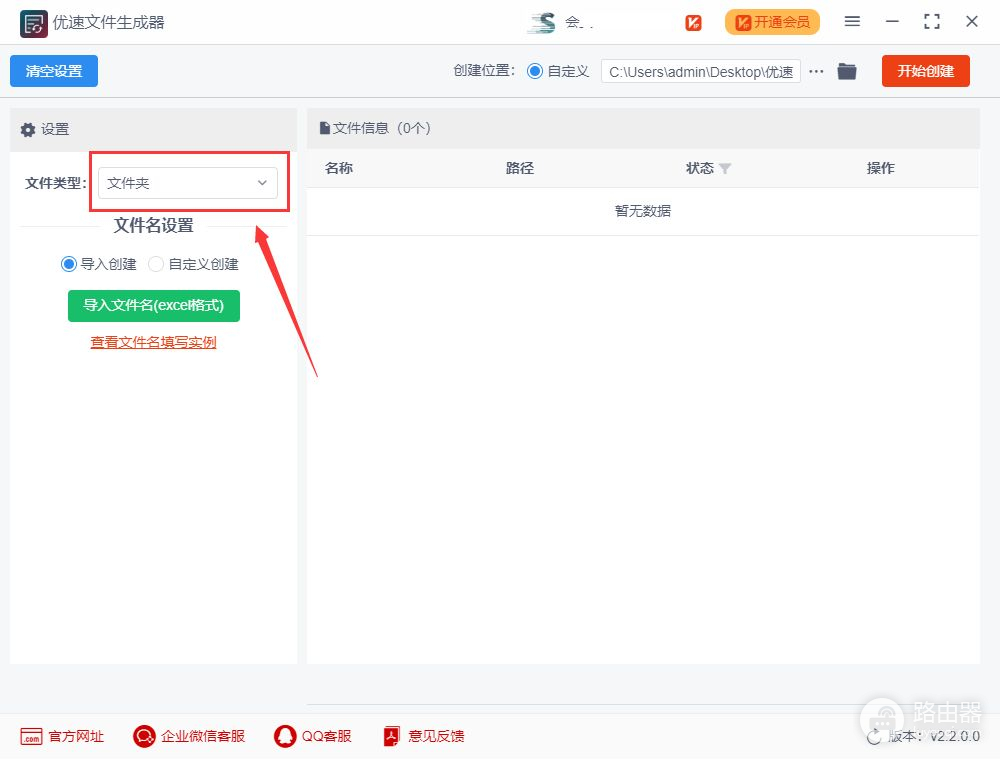
第2步,将包含文件名的excel表格导入到软件中(名称称从第一列的第一格开始往下填写),点击【导入文件名】绿色按钮进行导入,导入成功后文件名称会显示在软件中。
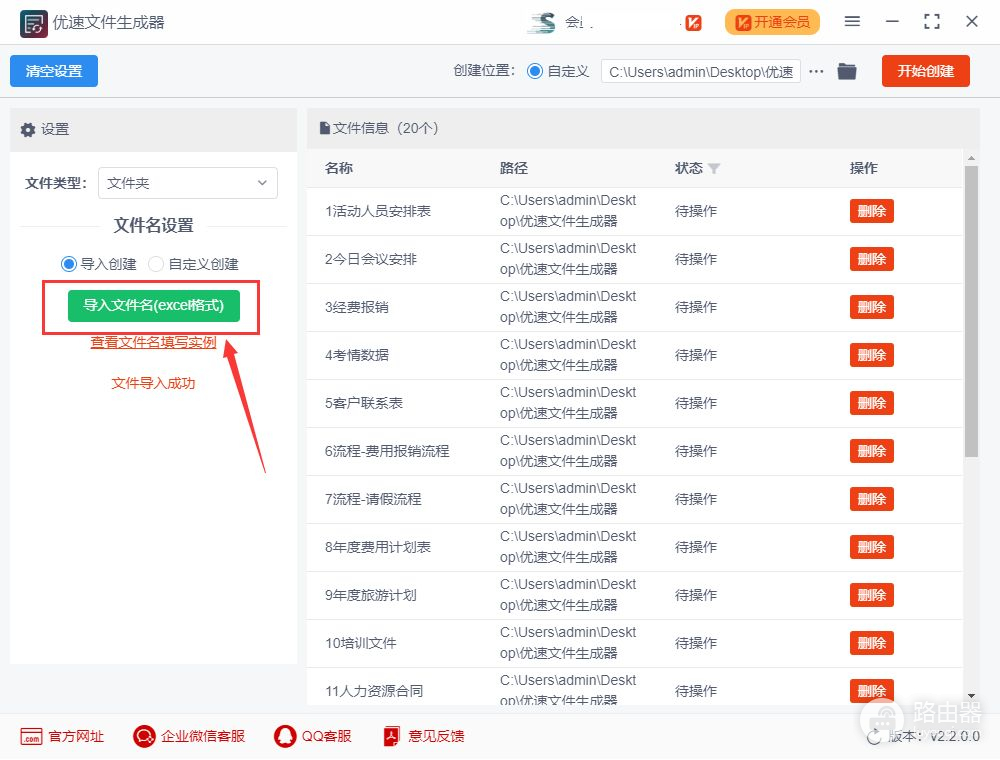
第3步,先设置创建位置,最后点击右边的【开始创建】红色按钮启动软件,创建完成后软件会自动打开创建后所在的文件夹,方便我们查看。
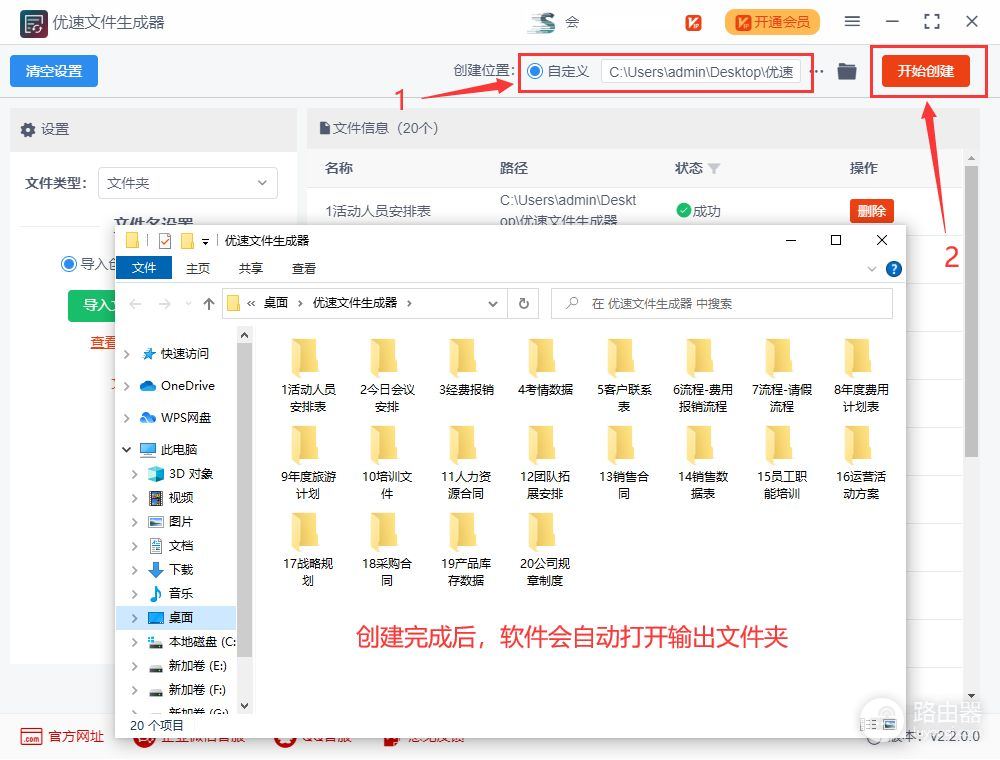
第4步,从结果我们可以看到,软件成功的按照excel表格里的名称批量创建了对应名称的文件夹。
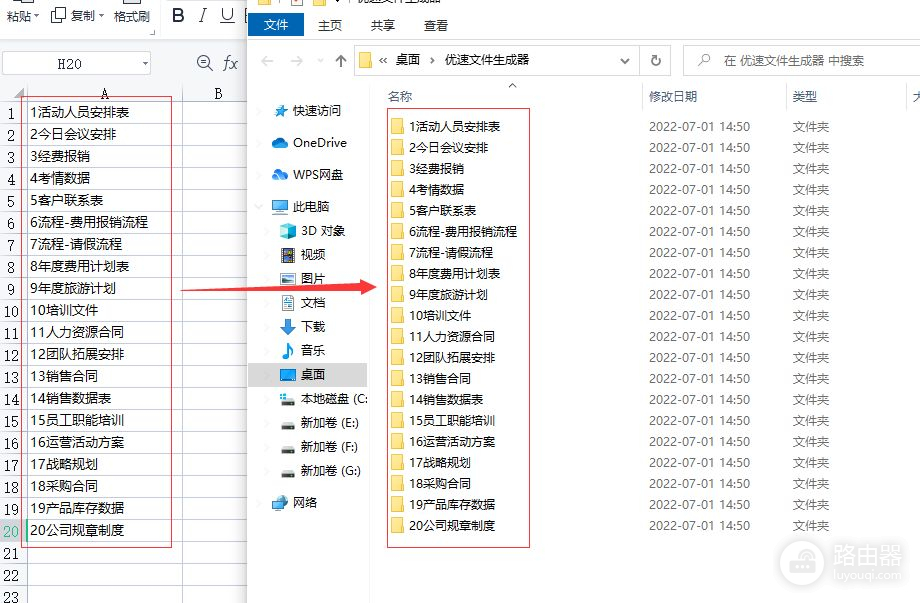
上面就是利用excel表格批量新建文件夹的详细操作方法,这个方法不仅操作简单,而且速度非常快,不管你要创建多少数量的文件夹,都能在短时间内完成操作,摆脱一个一个创建文件夹的烦恼,非常的实用又方便。好了,今天关于“如何批量新建文件夹,名称用excel里的”介绍就到这里了,学会后的小伙伴不要忘记点个赞哦!














